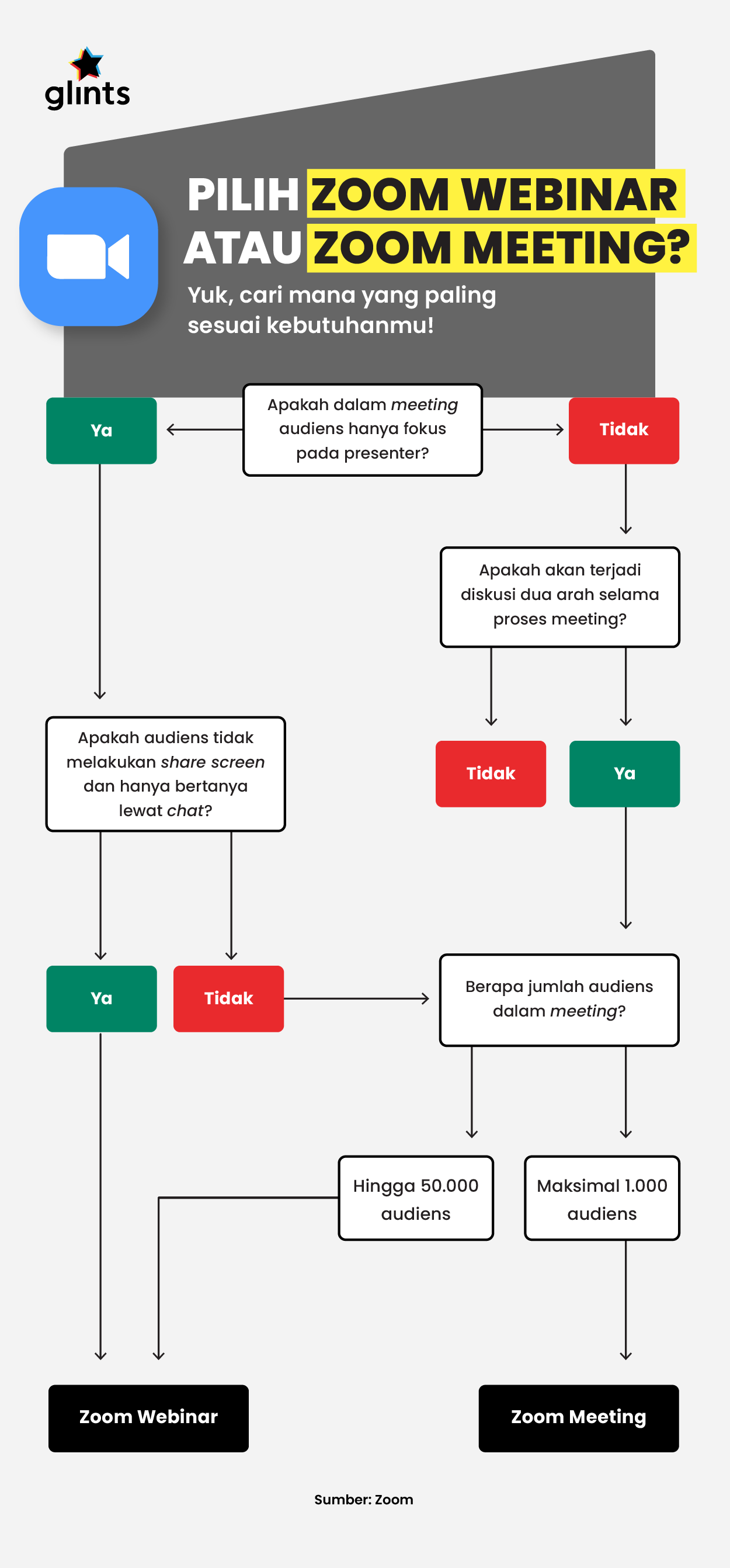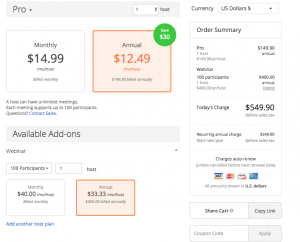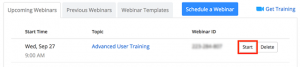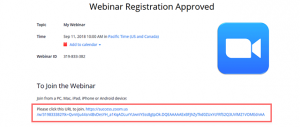Ketahui Apa Itu Zoom Webinar dan Cara Menggunakannya
Isi Artikel
Zoom sebagai salah satu aplikasi yang banyak digunakan untuk conference meeting memiliki banyak pilihan produk, salah satunya adalah Zoom Webinar.
Di tengah pandemi Covid-19, banyak pihak membatalkan acara seminar tatap muka mereka. Namun, mereka tetap bisa mengadakan seminar online yang disebut webinar.
Pada dasarnya, webinar adalah video conference yang menggunakan internet untuk menghubungkan penyelenggara webinar dengan peserta di seluruh dunia.
Biasanya, webinar diadakan oleh seorang profesional atau sebuah perusahaan dan diikuti oleh sejumlah peserta tertentu, seperti dilansir dari Lifewire.
Penyelenggara bisa secara langsung memberikan materi dengan fitur video serta menampilkan layar PC atau smartphone-nya.
Salah satu aplikasi andalan untuk mengadakan webinar adalah Zoom Webinar. Lalu, apa kelebihan Zoom Webinar dan bagaimana cara menggunakannya?
Baca Juga: 7 Aplikasi Webinar yang Bisa Kamu Gunakan untuk Seminar Online
Apa Itu Zoom Webinar?
Zoom diluncurkan pada 2013 sebagai sebuah aplikasi untuk conference meeting.
Kehadiran Zoom semakin dilirik saat masa pandemi Covid-19, yaitu saat banyak orang menghabiskan waktu bekerja dari rumah atau work from home (WFH).
Dilansir dari Business of Apps, Zoom mengalami peningkatan tajam dalam hal jumlah pengguna.
Pada Desember 2019, misalnya, Zoom memiliki sekitar 10 juta daily meeting participants. Maret 2020, jumlah tersebut meroket hingga 200 juta daily meeting participants.
Hingga April 2020, jumlah tersebut terus meningkat hingga 300 juta daily meeting participants.
Dengan fitur-fiturnya yang canggih, tidak heran Zoom menjadi salah satu aplikasi conference meeting yang paling populer saat ini. Selain itu, Zoom juga sangat mudah digunakan dengan tampilannya yang sederhana.
Zoom memiliki berbagai produk, di antaranya Zoom Phone, Zoom Rooms, dan Zoom Webinar. Ketiganya merupakan fitur tambahan dari Zoom.
Jika kamu ingin menggunakan fitur-fitur tersebut, kamu harus membayar sesuai pricelist yang telah mereka tentukan.
Dari antara ketiganya, Zoom Webinar paling banyak menjadi pilihan bagi para perusahaan yang ingin menggelar seminar.
Zoom Webinar bisa digunakan untuk mengadakan seminar online. Platform tersebut memungkinkan adanya 100 panelis atau peserta interaktif dan maksimal 10.000 peserta yang hanya bisa menonton.
Dibanding beberapa penyedia platform webinar lainnya seperti GoToMeeting dan Webex, Zoom Webinar patut dipertimbangkan.
Baca Juga: 4 Aplikasi Alternatif Rapat dan Konferensi Online Selain Zoom
Kelebihan Zoom Webinar
Berikut beberapa kelebihan Zoom Webinar yang patut kamu pertimbangkan:
- bisa diikuti hingga 100 peserta interaktif
- tersedia berbagai pilihan plan
- bisa live broadcast ke beberapa platform seperti Facebook Live dan YouTube untuk dilihat oleh banyak orang secara bebas
- dual screen untuk panelis dan shared screen
- transkrip yang akan diberikan di akhir webinar
- fitur polling
- Q&A dialog box
- unlimited meeting, semua plan yang ditawarkan Zoom Webinar dapat digunakan kapan saja sesuai jangka waktu yang telah dipilih dalam plan
- webinar bisa direkam sehingga dapat ditonton kembali kapan saja
- custom registration yang memungkinkan pembuat webinar mendapatkan informasi yang diinginkan dari peserta
- terintegrasi dengan Customer Relationship Management (CRM) dan marketing automation systems
- panelist Green Room yang memungkinkan panelis memiliki sesi sendiri untuk berlatih
- webinar bisa dimonetisasi dengan Paypal (via Zapier)
Cara Membuat Webinar di Zoom
Kamu ingin membuat webinar di Zoom? Ikuti langkah-langkah berikut ini.
1. Beli plan Zoom Webinar
Terdapat berbagai plan di Zoom Webinar yang dapat kamu sesuaikan dengan kebutuhanmu. Kamu bisa pilih jumlah panelis dan peserta, serta memilih paket bulanan atau tahunan.
Untuk membeli plan Zoom Webinar, kamu bisa melihatnya di website Zoom.
2. Buat registrasi
Kamu bisa memilih untuk membuat registrasi untuk peserta atau tidak. Jika ya, kamu kemudian diminta memilih antara manually approve atau automatically approve.
Kedua pilihan ini digunakan untuk meng-approve peserta ketika akan bergabung dengan webinar.
3. Menentukan jadwal webinar
Langkah berikutnya yang kamu ambil adalah menentukan jadwal webinar.
4. Mengundang panelis
Untuk mengundang panelis, kamu bisa ikuti cara di website Zoom. Kemudian, kamu tinggal isi nama dan email panelis yang akan kamu undang melalui e-mail.
Jumlah panelis yang bisa kamu undang tergantung dengan plan yang sudah kamu pilih.
5. Mengundang peserta
Langkah selanjutnya adalah mengundang peserta. Perbedaan peserta dengan panelis adalah peserta hanya dapat melihat pembicara dan layar webinar.
Peserta tidak dapat menampilkan videonya. Video peserta hanya akan muncul jika dinyalakan oleh pembuat webinar.
Jika ingin mengundang peserta, kamu bisa mengirim link secara langsung.
6. Memulai webinar
Untuk memulai webinar, kamu bisa masuk ke akun Zoom-mu dan klik Webinar. Pilih webinar yang ingin kamu mulai, klik Start.
Di Zoom client, klik tab Meetings. Pilih lagi webinar yang ingin kamu mulai dan klik Start.
Jika kamu sudah menjadwalkan webinar di aplikasi kalendermu, kamu bisa langsung klik link yang tertera dan langsung memulai webinarmu.
Baca Juga: Perhatikan 7 Etika Meeting Online Berikut Ini
Cara Mengikuti Webinar di Zoom
Jika kamu sudah terdaftar untuk mengikuti suatu webinar melalui Zoom, kamu bisa mengikuti langkah-langkah di bawah ini untuk mulai menjadi peserta.
1. Install Zoom
Sebelum mengikuti webinar, pastikan kamu sudah men-download dan meng-install Zoom. Aplikasi ini dapat diakses di PC maupun smartphone.
Bagi yang menggunakan PC, kamu bisa men-download Zoom di website Zoom. Bagi yang menggunakan smartphone, Zoom juga telah tersedia di App Store dan Google Play Store.
2. Klik link
Setelah mendaftar, biasanya peserta akan mendapatkan link untuk mengikuti webinar tersebut. Contoh format link yang dibagikan adalah https://zoom.us/j/123456789.
Kemudian, klik link tersebut jika sudah mendekati waktu webinar dimulai.
Jika kamu tidak mendapat link yang dimaksud, kamu biasanya akan mendapat Meeting ID.
Buka https://otago.zoom.us/join dan masukkan Meeting ID yang kamu terima. Meeting ID terdiri atas 9-11 angka.
3. Masukkan nama
Jika kamu sudah berhasil masuk, masukkan namamu seperti yang telah kamu daftarkan pada registrasi sebelumnya.
4. Klik Join
Langkah berikutnya adalah klik Join.
5. Join audio
Kamu akan dihadapkan dengan pilihan audio. Klik Join Conference Audio by Computer atau Phone.
6. Masuk webinar
Setelah itu, kamu akan otomatis masuk ke room webinar. Pada awal masuk, panelis sudah secara otomatis mematikan audio dan video peserta.
7. Cara bertanya
Jika ada sesi tanya jawab, kamu bisa mengajukan pertanyaan melalui fitur Chat yang ada di bagian bawah aplikasi. Kamu tinggal menuliskan pertanyaan di situ. Pertanyaanmu akan otomatis dibaca oleh panelis.
Baca Juga: 6 Ide Ice Breaking yang Bisa Dilakukan saat WFH
Jadi, itulah kelebihan dan cara menggunakan Zoom Webinar. Kamu bisa menggunakannya untuk membuat seminar online.
Jika kamu ingin mengikuti webinar gratis maupun berbayar, Glints punya tempat yang tepat untuik kamu! Yuk, daftar sekarang juga di Glints ExpertClass.